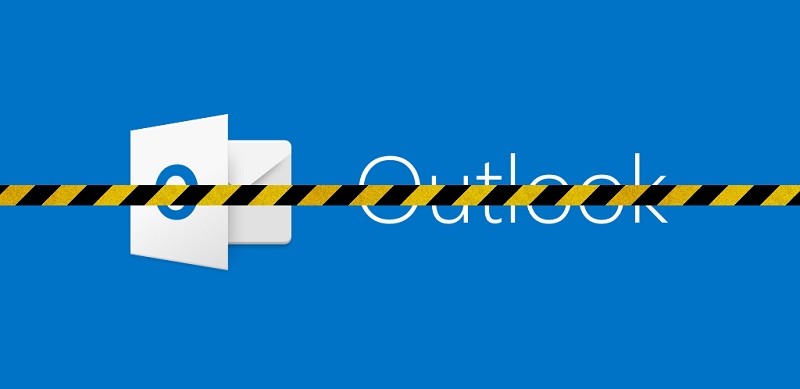
faget kommunikasjon og personvern er en interessant i disse dager. Ja, det er dusinvis av plattformer som du kan bruke til å sende og motta e-post, samt et mangfold av chat og produktivitet-boosting apper, som du kan enten laste ned eller bruke via din nettleser. En rekke alternativer er tilgjengelige, varierer fra store internasjonale portaler nyttig lokale plattformer, bestemt til nesten alle land, og selv regionen., Men, som vi er deluged i nyheter av en endeløs strøm av data brudd, kan man ikke hjelpe, men kommer til den konklusjon at personvern er noe av en sjelden vare i dag. Ja, du kan kommunisere direkte med nesten hvem som helst – men hvis innholdet i meldingene er veldig sensitiv, kan du ikke ønsker å bruke ubeskyttet tv til å gjøre det. Heldigvis, Outlook har ryggen i denne sammenheng.
Her er hvordan du kan passordbeskytte dine Outlook e-Post.
Hvordan å Passord beskytte e-Poster Sendt Via Outlook.com
å Beskytte meldingene som du sender via Outlook.,com er enkelt – alt du trenger å gjøre for å kryptere dem er rett og slett skriv din melding, som du normalt ville, og deretter veksle mellom å Kryptere knappen over for Å: bar, før du sender ut e-post. Når du klikker på den, din melding vil bli kryptert med opportunistiske Transport Layer Security (TLS) for å sikre at meldingen ikke kan bli fanget opp før det når høyre innboks., Imidlertid, brukere anbefales å merke seg at meldingen kan dekrypteres umiddelbart etter at den kommer til mottakerens e-postleverandør, så selv om denne metoden gir et lag av sikkerhet, er det ikke akkurat gjøre din korrespondanse bullet-proof mot alle de ulike former for angrep nettkriminelle kan bruke for å få sensitive opplysninger i meldingen.
Hvordan å Passord Beskytte e-Post i Outlook-app
for å bruke passordbeskyttelse på din e-post i Outlook-appen, trenger du å ha en S/MIME-sertifikat som er installert på systemet., Når du har det, følg trinnene nedenfor for å begynne å sende sikker meldinger.
- Åpne Outlook-2016 eller Outlook-2019.
- Klikk Fil-Båndet.
- Velg «Alternativer.»
- Gå til «Innstillinger for klareringssenter».
- Gå til «E-post til Security».
- Gå til «Kryptert e-post» – delen.
- Velg «Innstillinger».
- Gå til «Sertifikater og Algoritmer».
- Velg «S/MIME».
- Klikk på «OK» for å bekrefte og fullføre jobben.
Når funksjonen er aktivert, kan du bruke den til å kryptere e-post., Bare skriv og melding som vanlig, og deretter går du til «Alternativer» – fanen. Velg «Kryptere» og velg «Kryptere med S/MIME.»
















Legg igjen en kommentar